So hören Sie Pandora als Desktop-Gadget in Windows 7

Als Gadget wird Pandora nie wieder durch Browser-Pannen unterbrochen. Es wird in einem kleinen Fenster laufen (ca. 130 x 300 Pixel) direkt auf Ihrem Desktop. Das Gadget behält fast alle Funktionen der Web-App bei, und ich finde, dass sein minimalistischer Ansatz immens effizient ist.
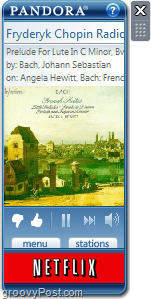
So richten Sie Pandora als Gadget unter Windows 7 ein
1. Herunterladen das Pandora Gadget von http://www.pandora.com/on-windowsgadget.
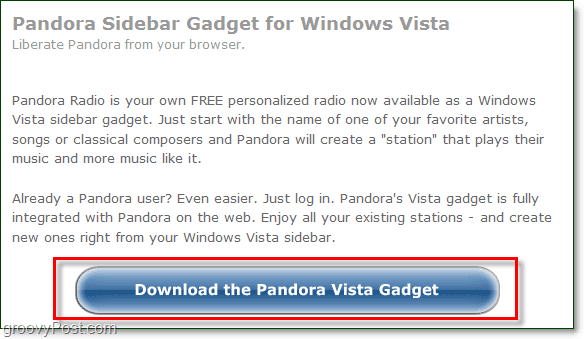
2. Lauf die heruntergeladene .gadget-Datei und Installieren es.
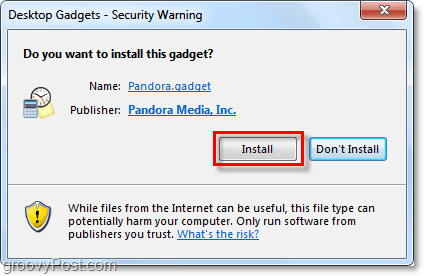
Das ist alles dazu. Nach der Installation sollten Sie in der Lage sein, es auszuführen und sofort Musik zu hören! Na normalerweise. In meinem Fall bin ich auf einige Probleme gestoßen, und ich werde Ihnen zeigen, wie Sie sie lösen können.
Für das Gadget ist die Flash-Version 9,0,115,0 oder höher erforderlich.
Wenn Sie diese Meldung sehen, gibt es zwei mögliche Gründe. Schauen wir uns den ersten an.
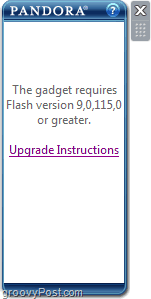
Da dies ein Windows 7-Gadget ist, muss es verwendet werdendas gleiche Flash-Plug-In, das im Internet Explorer installiert ist. Wenn Sie wie ich sind und nur Firefox oder Chrome verwenden, besteht eine gute Chance, dass Ihr Internet Explorer Flash veraltet ist.
Um dies zu beheben, Öffnen Nach oben Internet Explorer und besuchen Sie http://get.adobe.com/flashplayer/, um es zu aktualisieren.
Alternative Klicken Sie hier für den Flash-Direkt-Download-Link, kein Adobe DLM (Download-Manager) erforderlich.
Der zweite Grund, warum Sie dies sehen, ist, dass Sie es sindAusführen eines 64-Bit-Betriebssystems. Microsoft hat keine 64-Bit-Unterstützung für Flash-basierte Gadgets in Windows 7 oder Vista hinzugefügt, was lahm ist. Glücklicherweise können wir dieses Problem umgehen, indem wir beim Start die 32-Bit-Seitenleiste ausführen ist unterstützt.
So beheben Sie Windows 7 64-Bit-Pandora-Gadget Führen Sie die Seitenleiste im 32-Bit-Modus aus
3. Navigieren Sie in Windows 7 zum folgenden Ordner oder öffnen Sie einfach den Explorer und fügen Sie diesen Speicherort in die Adressleiste ein:
C: Ordner ProgramDataMicrosoftWindowsStart MenuProgramsStartup
Sobald Sie diesen Ordner gefunden haben, Rechtsklick ein leere Stelle und Wählen Neu> Verknüpfung.
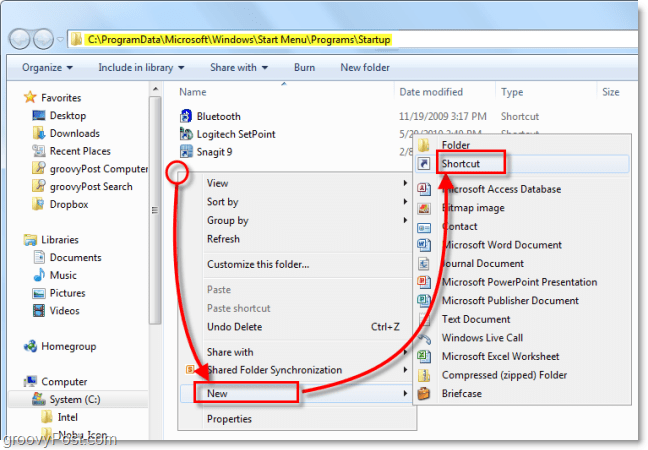
4. Das Fenster Verknüpfung erstellen sollte angezeigt werden. Im Feld Ort, Art oder Einfügen im:
C: Programme (x86) Windows Sidebarsidebar.exe
Drücken Sie Nächster.
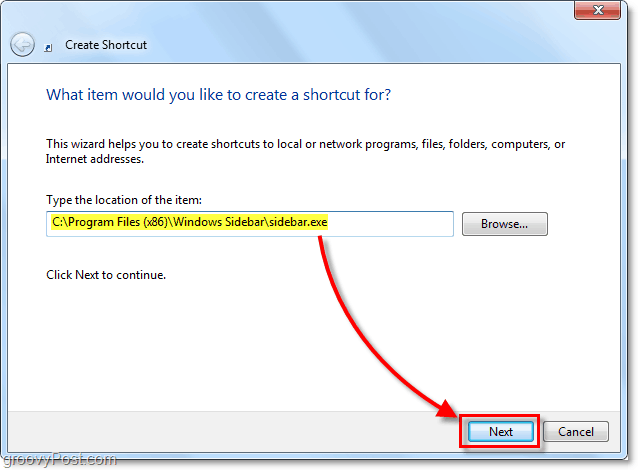
5. Im nächsten Fenster Name die Verknüpfung, was auch immer Sie möchten, und dann Klicken Fertig.
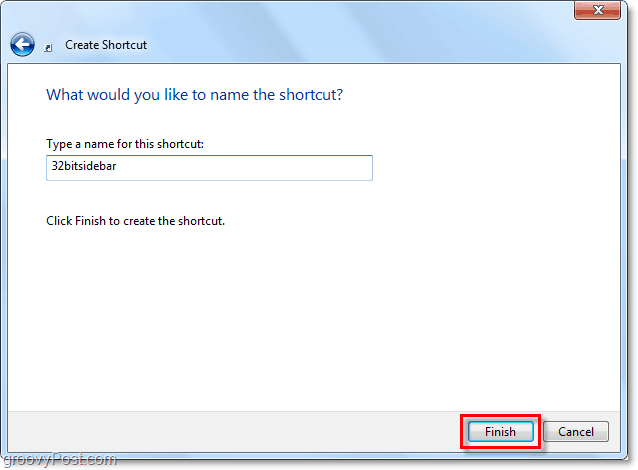
6. Sie können in Ihrem Startmenü bestätigen, dass sich die Verknüpfung an der richtigen Stelle befindet. Klicken das Windows 7 Startmenü Orb und dann Wählen Alle Programme> Start, Die neue Verknüpfung sollte vorhanden sein.
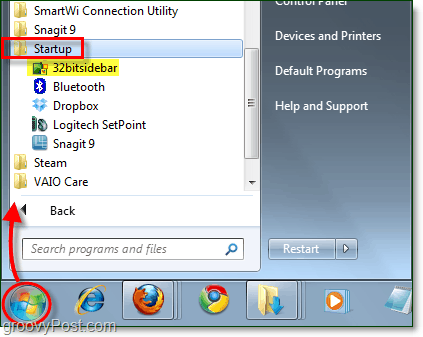
7. Jetzt, da die Verknüpfung vorhanden ist, Schließen alle von Ihrem aktuell geöffneten Gadgets (einschließlich des Pandora-Gadgets).
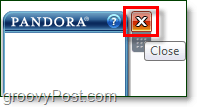
8. Sobald alle Geräte geschlossen sind, Neustart dein Computer.
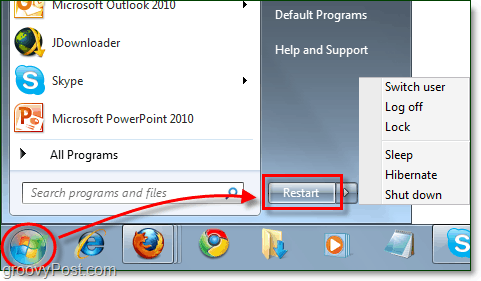
9. Wenn Ihr Computer wieder hochfährt, sollten Sie bereit sein, zu rocken. Starten Sie das Pandora-Gadget und Klicken Verbinden anfangen. Wenn Sie ein Konto haben, können Sie sich anmelden. Wenn Sie dies nicht tun, können Sie eine erstellen.
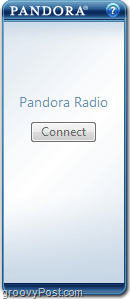
Das Pandora-Gadget ist großartig!
- Der verwendete Speicherbedarf ist im Vergleich zu der Belastung, die die Web-App Ihrem Browser auferlegt, gering.
- Es ist winzig und funktioniert sehr ähnlich wie die iPhone-App.
- Es wird nie durch irgendetwas unterbrochen, außer durch Herunterfahren des Computers oder Verlust der Internetverbindung.
- Es beginnt mit Ihr Computer muss nicht länger warten, bis Ihr Browser geladen ist. Sie können Ihre Musik sofort hören.
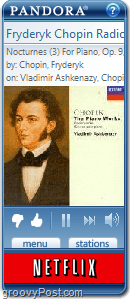
Groovy-Tipp
Auch wenn das Pandora-Gadget nicht minimiert werden kann,Sie können das Ausblenden vornehmen, indem Sie die Deckkraft im Kontextmenü mit der rechten Maustaste ändern. Der Screenshot unten zeigt, dass es auf 20% eingestellt ist. Mischen Sie für einen groovigen Overlay-Effekt unterschiedliche Deckkraft mit der Option „Immer oben“.
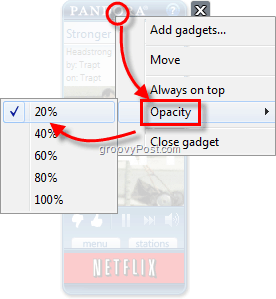
Irgendwelche Fragen? Schreibe unten einen Kommentar! Wir würden gerne etwas über andere großartige Techniken hören, die Sie vielleicht kennen, um Pandora oder anderes Internetradio zu hören.





![Aktivieren Sie das Windows 7 RSS Feed Reader Gadget [How-To]](/images/microsoft/enable-windows-7-rss-feed-reader-gadget-how-to.png)



![Entdecken Sie neue Musik und hören Sie Ihre Favoriten kostenlos mit Pandora [groovyTips]](/images/freeware/discover-new-music-and-listen-to-your-favorites-free-with-pandora-groovytips.png)
Hinterlasse einen Kommentar